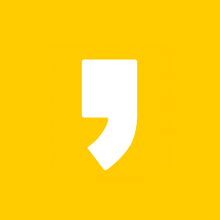간이과세자로 사업을 운영하고 계신다면 1년에 1번, 1월에 부가가치세를 신고해야 합니다. 사업을 처음 시작하시는 분들이 보통 많기 때문에, 어떻게 해야하는지 헤매이게 됩니다. 그래서 오늘은 부가세 신고 방법을 정리해 보았습니다.
간이과세자 부가가치세 신고기간

우선 이번 1월 부가세 신고 기간은 1월 25일까지 입니다. 이때 참고하식 사항이 있습니다.

바로 부가세 신고가 어려운 분들을 위해서 세금 비서 서비스가 제공된다는 것입니다. 이는 1월 12일부터 시행되기 때문에, 아직 신고를 하지 않으셨고 복잡하게 느끼시는 분들은 12일 금요일이 지난 다음에 진행하셔도 되십니다.
간이과세자 부가가치세 신고방법
하지만 그 안에 직접 신고를 마치고 싶다면, 홈텍스 홈페이지에서 진행이 가능하십니다.
홈텍스 부가세 셀프신고 방법

홈텍스 홈페이지로 이동하여 본인 명의로 로그인을 해줍니다. 그렇다면 메인 화면에서도 부가가치세 신고로 가실 수 있는데, 이쪽으로 이동해 주셔도 괜찮으시고 상단 메뉴바를 통해서도 갈 수 있습니다.

세금신고 화면에서 부가가치세 신고를 찾으실 수 있고, 여기서 나에게 맞는 사업자로 이동하시면 됩니다.

이번에는 간이과세자에 대해서 살펴보겠습니다. 신고서 작성에서 '간이과세자'로 설정이 되어있는지 확인한 뒤 '정기신고'로 이동합니다.

그렇다면 나의 사업자 정보를 확인하는 창이 뜹니다. 여기서 사업자 등록번호를 찾아서 확인해 줍니다. 그럼 이미 저장되어 있는 개인 정보는 자동으로 기입됩니다.

특별한 사항이 없는 한 저장 후 다음이동으로 가시면 됩니다.
만약 무실적 신고이신 분들은 이를 통해서 간편하게 신고를 마치실 수 있습니다.

2기에 신청을 하지 않은 분들은 금액이 보이지 않을 것입니다. 우리는 간이과세자이기 때문에 과세분 매출을 확인하여 주어야 합니다.

이를 위해서는 발행금액 집계표에서 작성하기를 통해서 연동되어있는 정보를 끌어올 필요가 있습니다.

매출액을 조회해 봅니다. 만약 현금영수증도 발행하였다면, 동일하게 진행해 주시면 됩니다.

여기서 자동으로 이미 국세청에 들어가 있는 정보가 확인 될 것입니다. 이를 자동채움을 통해서 나의 서식에 가져옵니다.

그렇다면 해당 금액이 기입된 것이 보이실 겁니다.

여기서 마치는 것이 아니라 쉽금액 명세를 작성해 줍니다.

이는 수기로 직접 써주어야 합니다.

매출금액의 합계를 나의 업태 금액에다가 동일하게 적어 줍니다.

이로서 간이과세자 부가가치세 신고가 마쳤으며, 마지막에 최종 납부할 세액을 확인하고 맞지 않는다면 이전으로 돌아가 수정해 주시면 됩니다.
아직 매출액이 크지 않으신 분들은 대부분 어렵지 않게 진행 할 수 있을 것이며, 만약 이것이 어렵다면 비서 서비스를 통해서 진행하실 수도 있으니 크게 염려하지 않아도 됩니다.
여기까지 1월을 맞이하여 간이과세자를 위한 부가가치세 신고 방법을 정리해 보았습니다.